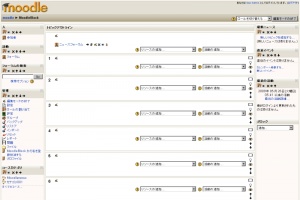ブロック
作成中です - Mitsuhiro Yoshida 2009年5月15日 (金) 23:57 (UTC)
教師は、コース内で多くの種類のブロックを利用することができます。一般的に、コースホームページでは左右のカラムにブロックを含んでいます。
ブロックタイプ
コースには、教師が利用できる数多くの異なるタイプのブロックがあります。教師は、プルダウンメニューよりブロックを追加することができます。ブロックには、教師が使用できる情報または設定が提供されます。いくつかの活動には、教師が追加できるブロックが含まれています。
プルダウン
それぞれのコースにはブロック追加のプルダウンメニューがあります。
|
ファイル:Block add dropdown list teacher 1 8.JPG |
他のブロック
- スティッキーブロック サイト設定の一部として、すべてのページに強制的に表示されるブロック
- 活動 教師が活動を追加するために使用されるブロック
- コース管理ブロック コース設定を含むブロック
- コース 学生のコースを一覧表示するブロック
- コース/サイト説明 コースに関する教師説明
- 最新ニュース
- 最近の活動
- フォーラムの検索
- 直近イベント
- Youtube
- Flickr
コースページのブロック配置
コース活動を管理するケイパビリティを持った教師およびその他のユーザは、「編集モードの開始」ボタンがクリックされた場合 (スティッキーブロックは別にして)、コースページのブロック配置を変更することができます。
新しいブロックは、ブロック追加ドロップダウンメニューを使って、追加することができます。既存のブロックは (スティッキーブロックは別にして)、ブロックヘッダのアイコンを使って、非表示、削除または移動することができます。
活動にブロックを追加する
レッスンモジュールおよび小テストモジュール等、特定の活動モジュールでは、それぞれのページでブロックをサポートします。教師がコースページで使いできるよう、サイト管理者は、この機能を有効にする必要があります。そうでない場合、この機能が教師に表示されなくなります。
デフォルトでは、この機能はサイト管理ブロックで無効にされています。An administrator can enable it by checking the showblocksonmodpages box in Administration > Appearance > Themes > Theme settings. When enabled, users who can manage course activities will be able to add blocks to pages.
関連情報
- Blocks FAQ
- Block permissions
- Blocks administration - site block settings that an administrator can use
- Site administration block
- 開発:ブロック - ブロック作成に関する開発者ガイド
- Category:Block - an index of all block-related pages
- Category:Contributed code including a number of contributed blocks
- Using Moodle Blocks forum